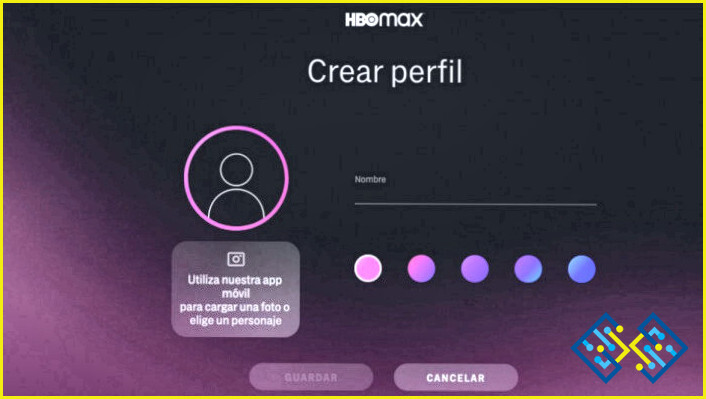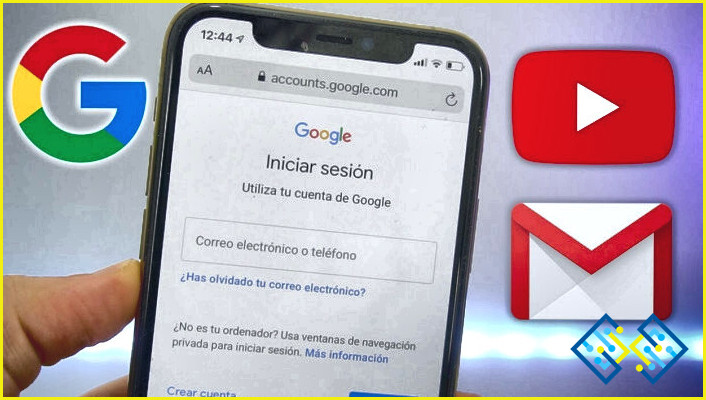¿Cómo copiar los contactos del grupo de WhatsApp a otro grupo?
Aunque WhatsApp no cuenta con una función específica para copiar directamente los contactos de un grupo a otro, podemos seguir estos pasos para agregar los contactos de un grupo existente a uno nuevo:
- 1. Crear un nuevo grupo: Primero, necesitamos crear un nuevo grupo en WhatsApp. Para ello, abramos WhatsApp, toquemos los tres puntos en la esquina superior derecha (Android) o el icono de «Chats» (iOS), y seleccionemos «Nuevo grupo». Luego, elijamos un nombre para el grupo y agreguemos al menos un contacto para completar la creación.
- 2. Obtener los números de teléfono de los contactos: A continuación, accedamos al grupo del cual queremos copiar los contactos. Toquemos el nombre del grupo en la parte superior de la pantalla para ver la información y los miembros del grupo. Ahora, podremos ver la lista de miembros y sus números de teléfono. Será necesario anotar o copiar los números de teléfono de los contactos que deseamos agregar al nuevo grupo.
- 3. Guardar los contactos en nuestra agenda: Si los contactos del grupo original no están guardados en nuestra agenda, debemos agregarlos como nuevos contactos en nuestro dispositivo. Para hacerlo, copiemos cada número de teléfono y guárdemoslo en nuestra lista de contactos con el nombre correspondiente.
- 4. Agregar los contactos al nuevo grupo: Finalmente, volvamos al nuevo grupo que hemos creado. Toquemos el nombre del grupo en la parte superior de la pantalla para acceder a la información del grupo. Luego, seleccionemos «Añadir participante» y busquemos los contactos que hemos anotado o guardado en nuestra agenda. Podemos seleccionar y agregar varios contactos a la vez. Una vez agregados todos los contactos deseados, confirmemos la acción.
Siguiendo estos pasos, conseguiremos copiar los contactos de un grupo de WhatsApp a otro grupo, aunque de forma manual, debido a la falta de una función específica para esta tarea en la aplicación.

¿Cómo copiar todos los contactos del grupo de WhatsApp a tu teléfono?
WhatsApp no ofrece una función directa para copiar todos los contactos de un grupo a tu teléfono, pero puedes hacerlo manualmente siguiendo estos pasos:
- 1. Acceder a la información del grupo: Abre el grupo de WhatsApp del cual deseas copiar los contactos. Toca el nombre del grupo en la parte superior de la pantalla para acceder a la información y los miembros del grupo.
- 2. Visualizar la lista de miembros: En la pantalla de información del grupo, podrás ver la lista de miembros con sus nombres y números de teléfono.
- 3. Guardar los contactos en tu teléfono: Deberás guardar cada contacto de forma individual en tu teléfono. Para hacerlo, sigue estos pasos:
- a. Toca el contacto que deseas guardar en la lista de miembros del grupo.
- b. Se abrirá una ventana emergente con los detalles del contacto. Selecciona la opción Añadir a los contactos o Crear nuevo contacto.
- c. Rellena los detalles adicionales del contacto, si es necesario, y guarda el contacto en tu agenda telefónica.
Repite estos pasos para cada contacto que quieras guardar en tu teléfono.
Ten en cuenta que este proceso puede ser tedioso si el grupo tiene muchos miembros, pero actualmente es la única forma de copiar todos los contactos del grupo de WhatsApp a tu teléfono de forma manual.
Preguntas frecuentes
¿Cómo puedo copiar un grupo en WhatsApp a otro grupo?
WhatsApp no ofrece una función específica para copiar directamente un grupo en otro grupo. Sin embargo, puedes lograrlo siguiendo estos pasos para agregar los contactos de un grupo existente a uno nuevo:
- Crear un nuevo grupo: Abre WhatsApp y crea un nuevo grupo. Para ello, toca los tres puntos en la esquina superior derecha (Android) o el icono de «Chats» (iOS) y selecciona «Nuevo grupo». Elige un nombre para el grupo y agrega al menos un contacto para completar la creación.
- Acceder a la información del grupo original: En el grupo del cual deseas copiar los contactos, toca el nombre del grupo en la parte superior de la pantalla para ver la información y los miembros del grupo.
- Añadir participantes al nuevo grupo: Toma nota de los contactos del grupo original que deseas agregar al nuevo grupo. Luego, ve al nuevo grupo que has creado y toca el nombre del grupo en la parte superior de la pantalla para acceder a la información del grupo. Selecciona «Añadir participante» y busca los contactos que anotaste anteriormente. Puedes seleccionar y agregar varios contactos a la vez. Una vez que hayas agregado todos los contactos deseados, confirma la acción.
Al seguir estos pasos, habrás copiado manualmente los contactos de un grupo de WhatsApp a otro grupo, aunque no se copiarán los mensajes y archivos compartidos previamente en el grupo original. Actualmente, no existe una función específica en la aplicación para copiar un grupo de forma directa, incluyendo los mensajes y archivos compartidos.
¿Puedo copiar un grupo de WhatsApp?
En cuanto a los miembros del grupo, no existe una función directa en WhatsApp que permita copiar un grupo completo, incluyendo todos sus miembros, en un nuevo grupo. Sin embargo, puedes crear un nuevo grupo e invitar manualmente a los miembros del grupo original siguiendo estos pasos:
- Crear un nuevo grupo: Abre WhatsApp y crea un nuevo grupo. Para hacerlo, toca los tres puntos en la esquina superior derecha (Android) o el icono de «Chats» (iOS) y selecciona «Nuevo grupo». Elige un nombre para el grupo y agrega al menos un contacto para completar la creación.
- Acceder a la información del grupo original: En el grupo del cual deseas copiar los miembros, toca el nombre del grupo en la parte superior de la pantalla para ver la información y los miembros del grupo.
- Añadir participantes al nuevo grupo: Toma nota de los contactos del grupo original que deseas agregar al nuevo grupo. Luego, ve al nuevo grupo que has creado y toca el nombre del grupo en la parte superior de la pantalla para acceder a la información del grupo. Selecciona «Añadir participante» y busca los contactos que anotaste anteriormente. Puedes seleccionar y agregar varios contactos a la vez. Una vez que hayas agregado todos los contactos deseados, confirma la acción.
Ten en cuenta que este proceso copiará solo los miembros del grupo original al nuevo grupo. No se copiarán los mensajes, archivos compartidos ni la descripción del grupo original. Hasta el momento, WhatsApp no ofrece una función para clonar o copiar un grupo de manera directa, incluyendo todos los mensajes y archivos compartidos.
¿Cómo puedo añadir varios contactos a un grupo de WhatsApp?
Para añadir varios contactos a un grupo de WhatsApp, sigue estos pasos:
- Acceder a la información del grupo: Abre el grupo de WhatsApp al cual deseas añadir varios contactos. Toca el nombre del grupo en la parte superior de la pantalla para acceder a la información y los miembros del grupo.
- Añadir participantes: Una vez en la pantalla de información del grupo, busca la opción Añadir participante y selecciónala. En iOS, puedes encontrarla al final de la lista de participantes actuales. En Android, está debajo de los tres puntos verticales en la esquina superior derecha.
- Seleccionar contactos: Se te presentará una lista de contactos disponibles en tu teléfono. Puedes seleccionar varios contactos manteniendo presionado el primer contacto que deseas agregar y, a continuación, tocando los siguientes contactos para marcarlos. En iOS, simplemente toca los contactos que deseas agregar y verás una marca de verificación al lado de ellos.
- Confirmar la adición de contactos: Una vez que hayas seleccionado todos los contactos que deseas añadir al grupo, toca la marca de verificación verde (Android) o el botón «Añadir» (iOS) para confirmar la acción. Los contactos seleccionados se agregarán automáticamente al grupo de WhatsApp.
Recuerda que, como administrador del grupo, puedes añadir hasta 256 miembros en total. Si no eres administrador, tendrás que pedirle a un administrador que añada los contactos.
¿Cómo puedo mover mi grupo de WhatsApp a otro número?
No es posible «mover» directamente un grupo de WhatsApp de un número de teléfono a otro. Sin embargo, hay una solución alternativa para mantener el control del grupo en tu nuevo número de teléfono siguiendo estos pasos:
1. Cambiar el número de teléfono en WhatsApp
Antes de seguir adelante, asegúrate de haber cambiado tu número de teléfono en WhatsApp utilizando la función de «Cambiar número». Esta función te permitirá mantener tus chats, grupos y configuraciones al cambiar a tu nuevo número. Para hacerlo:
- Abre WhatsApp y ve a «Ajustes» o «Configuración».
- Toca «Cuenta» y luego «Cambiar número».
- Sigue las instrucciones en pantalla para confirmar tu número de teléfono antiguo y verificar el nuevo.
2. Añadir el nuevo número como administrador
Una vez que hayas cambiado tu número en WhatsApp, pide a otro administrador del grupo que te añada como administrador usando tu nuevo número de teléfono. Si no hay otro administrador en el grupo, tendrás que añadir a un miembro de confianza como administrador temporalmente para que realice esta acción.
3. Eliminar el número antiguo como administrador
Después de ser añadido como administrador con tu nuevo número, pide al administrador que te añadió (o al administrador temporal) que elimine tu antiguo número de teléfono como administrador del grupo.
4. (Opcional) Eliminar el antiguo número del grupo
Si ya no deseas que tu antiguo número de teléfono forme parte del grupo, puedes eliminarlo del grupo como administrador.
Al seguir estos pasos, habrás «movido» efectivamente el control de tu grupo de WhatsApp de tu antiguo número de teléfono a tu nuevo número.
¿Cómo puedo guardar todos mis contactos en un grupo de WhatsApp?
Para guardar todos tus contactos en un grupo de WhatsApp, primero deberás crear un grupo y luego añadir a los contactos que desees. A continuación, se detallan los pasos para llevar a cabo este proceso:
1. Crear un grupo de WhatsApp
- Abre WhatsApp y ve a la pestaña de «Chats».
- Toca el icono de nuevo chat en la parte inferior derecha (Android) o en la esquina superior derecha (iOS).
- Selecciona «Nuevo grupo».
2. Añadir contactos al grupo
- Se te mostrará una lista de tus contactos. Selecciona los contactos que deseas agregar al grupo. Puedes buscar contactos en la barra de búsqueda en la parte superior si es necesario.
- Una vez que hayas seleccionado todos los contactos que deseas añadir, toca el botón «Siguiente» (Android) o «Crear» (iOS) en la esquina superior derecha.
3. Asignar un nombre al grupo y añadir una foto (opcional)
- Asigna un nombre al grupo y, si lo deseas, añade una foto de perfil para el grupo. Luego, toca el botón «Crear» (Android) o «Listo» (iOS).
Una vez creado el grupo, todos los contactos seleccionados estarán en el grupo de WhatsApp. Ten en cuenta que hay un límite de 256 miembros en un grupo de WhatsApp. Si tienes más contactos que desees agregar, tendrás que crear otro grupo para acomodar a los contactos adicionales.
¿Cómo puedo guardar los contactos de WhatsApp en bloque?
Para guardar los contactos de WhatsApp en bloque en tu libreta de direcciones del teléfono, sigue estos pasos:
1. Exportar contactos de WhatsApp como archivo CSV o vCard
Desafortunadamente, WhatsApp no proporciona una opción integrada para exportar todos tus contactos en un archivo CSV o vCard. Sin embargo, puedes utilizar aplicaciones de terceros como «Exportar Contactos para WhatsApp» en Android o «Contactos+CSV» en iOS para realizar esta tarea. Descarga la aplicación correspondiente a tu dispositivo y sigue las instrucciones para exportar tus contactos de WhatsApp en un archivo CSV o vCard.
2. Importar contactos al teléfono
Después de exportar los contactos de WhatsApp, debes importarlos a tu libreta de direcciones del teléfono. Los pasos varían según el sistema operativo de tu teléfono:
Para Android:
- Abre la aplicación «Contactos» en tu teléfono.
- Toca el botón de menú (tres líneas horizontales) en la esquina superior izquierda.
- Selecciona «Importar/Exportar» o «Administrar contactos» y luego «Importar».
- Elige la opción «Archivo CSV» o «Archivo vCard», según el formato de archivo que hayas exportado.
- Busca el archivo CSV o vCard que exportaste en el paso 1 y selecciónalo.
- Confirma la importación de los contactos.
Para iOS:
- Envíate el archivo vCard por correo electrónico o guárdalo en una ubicación accesible, como iCloud Drive o Google Drive.
- Abre el correo electrónico con el archivo vCard adjunto o localiza el archivo en la ubicación donde lo guardaste.
- Toca el archivo vCard y selecciona «Añadir todos los contactos».
- Confirma la importación de los contactos.
Después de realizar estos pasos, todos los contactos de WhatsApp estarán guardados en la libreta de direcciones de tu teléfono en bloque.
¿Cómo puedo guardar automáticamente los contactos de WhatsApp?
WhatsApp no guarda automáticamente los contactos en tu libreta de direcciones del teléfono. Sin embargo, si ya tienes un contacto guardado en tu teléfono y esa persona se une a WhatsApp, su información de contacto aparecerá automáticamente en tu lista de contactos de WhatsApp.
Para asegurarte de que los nuevos contactos se muestren en WhatsApp, sigue estos pasos:
1. Verifica los contactos en tu teléfono
Asegúrate de que los números de teléfono de los nuevos contactos estén guardados en la libreta de direcciones de tu teléfono. Si no los has guardado, añádelos manualmente en la aplicación de contactos de tu teléfono.
2. Actualiza tu lista de contactos en WhatsApp
- Abre WhatsApp y ve a la pestaña de «Chats».
- Toca el ícono de nuevo chat en la parte inferior derecha (Android) o en la esquina superior derecha (iOS).
- Toca el ícono de tres puntos en la esquina superior derecha (Android) o «Grupos» en la esquina superior izquierda (iOS) y selecciona «Actualizar» o desliza hacia abajo en la lista de contactos (iOS) para actualizar la lista de contactos.
Una vez que hayas actualizado la lista de contactos en WhatsApp, los nuevos contactos guardados en tu teléfono aparecerán automáticamente en tu lista de contactos de WhatsApp.
Recuerda que WhatsApp no guarda automáticamente los contactos en tu teléfono. Si alguien te envía un mensaje en WhatsApp y su número de teléfono no está guardado en tu lista de contactos, verás su número de teléfono en lugar de un nombre. En ese caso, puedes guardar el contacto manualmente tocando el ícono de «Añadir contacto» o «Guardar» en la parte superior del chat.
¿Cómo se añaden los contactos al grupo de WhatsApp sin guardarlos?
Aunque WhatsApp generalmente requiere que guardes un contacto en tu libreta de direcciones del teléfono antes de añadirlo a un grupo, existe un método alternativo para añadir contactos a un grupo sin guardarlos previamente en tu teléfono. Puedes hacerlo utilizando un enlace de invitación al grupo. Sigue estos pasos para crear y compartir un enlace de invitación:
1. Crea un enlace de invitación al grupo
- Abre WhatsApp y ve al grupo al que deseas añadir contactos.
- Toca el nombre del grupo en la parte superior de la pantalla para abrir la información del grupo.
- Desplázate hacia abajo hasta encontrar «Invitar al grupo mediante enlace» y tócalo.
- Verás el enlace de invitación al grupo. Toca «Copiar enlace» para copiar el enlace al portapapeles de tu teléfono.
2. Comparte el enlace de invitación con los contactos que deseas añadir al grupo
Envía el enlace de invitación a los contactos que deseas añadir al grupo a través de cualquier método de comunicación, como un mensaje de texto, correo electrónico o mensaje directo en otra plataforma de mensajería. Los contactos que reciban el enlace podrán unirse al grupo de WhatsApp tocando el enlace, incluso si no los has guardado previamente en tu lista de contactos.
Ten en cuenta que cualquier persona con acceso al enlace de invitación puede unirse al grupo, por lo que es importante compartir el enlace solo con personas de confianza. Si necesitas revocar el enlace de invitación, puedes hacerlo siguiendo los mismos pasos que para crear el enlace, pero seleccionando «Revocar enlace» en lugar de «Copiar enlace».
¿Cuántos contactos se pueden añadir en un grupo de WhatsApp?
En WhatsApp, puedes crear grupos con un máximo de 256 participantes, incluido el administrador del grupo. Este límite se aplica tanto a grupos nuevos como a grupos existentes. Si alcanzas el límite de 256 miembros en un grupo, no podrás añadir más contactos a menos que alguien abandone el grupo.
Si necesitas comunicarte con un número mayor de personas, podrías considerar utilizar otras opciones como los canales de Telegram, que permiten un número mucho mayor de participantes, o explorar otras herramientas de comunicación diseñadas para manejar grupos más grandes.
¿Cómo puedo transferir los contactos de WhatsApp a Gmail?
Para transferir tus contactos de WhatsApp a Gmail, primero debes asegurarte de que los contactos estén guardados en la libreta de direcciones de tu teléfono. Una vez que hayas verificado que todos los contactos de WhatsApp están en la libreta de direcciones de tu teléfono, sigue estos pasos para sincronizarlos con tu cuenta de Gmail:
En un teléfono Android:
- Abre la aplicación «Contactos» en tu teléfono Android.
- Toca el ícono de menú (tres líneas horizontales) en la parte superior izquierda de la pantalla.
- Selecciona «Configuración» en el menú desplegable.
- Busca la sección «Cuentas» y selecciona «Agregar cuenta».
- Elige «Google» de la lista de cuentas disponibles.
- Ingresa la dirección de correo electrónico y la contraseña de tu cuenta de Gmail. Si ya has iniciado sesión en una cuenta de Gmail en tu teléfono, este paso podría no ser necesario.
- Asegúrate de que la opción «Sincronizar contactos» esté activada. Si no está activada, tócala para activarla.
Una vez que hayas completado estos pasos, tus contactos se sincronizarán automáticamente con tu cuenta de Gmail.
En un iPhone (iOS):
- Ve a «Ajustes» en tu iPhone.
- Desplázate hacia abajo y selecciona «Contraseñas y cuentas».
- Toca «Agregar cuenta» y elige «Google» de la lista de cuentas disponibles.
- Ingresa la dirección de correo electrónico y la contraseña de tu cuenta de Gmail.
- Asegúrate de que la opción «Contactos» esté activada. Si no está activada, tócala para activarla.
- Toca «Guardar» en la esquina superior derecha de la pantalla.
Después de seguir estos pasos, tus contactos se sincronizarán automáticamente con tu cuenta de Gmail.
¿Cómo guardo los contactos en bloque?
Guardar contactos en bloque puede variar según el dispositivo y la aplicación que estés utilizando. A continuación, te muestro cómo guardar contactos en bloque para dispositivos Android y iPhone (iOS):
En un teléfono Android:
Si has recibido varios contactos a través de una aplicación como WhatsApp, sigue estos pasos:
- Abre la conversación en WhatsApp donde se compartieron los contactos.
- Mantén presionado el primer contacto de la lista hasta que esté seleccionado.
- Toca los otros contactos compartidos que desees guardar en bloque.
- Presiona el ícono de guardar (un símbolo de disquete) en la parte superior de la pantalla.
- Los contactos seleccionados se guardarán en tu libreta de direcciones del teléfono.
En un iPhone (iOS):
Desafortunadamente, iOS no tiene una función nativa para guardar contactos en bloque directamente. Sin embargo, puedes utilizar aplicaciones de terceros para realizar esta tarea. Una de las aplicaciones más conocidas es «Contacts Backup & Transfer – Sync, copy & export your contacts in vCard (VCF) & Excel (CSV) format» disponible en la App Store.
Sigue estos pasos para guardar contactos en bloque en un iPhone usando una aplicación de terceros:
- Descarga e instala una aplicación para guardar contactos en bloque desde la App Store.
- Abre la aplicación y otorga los permisos necesarios para acceder a tus contactos.
- Sigue las instrucciones específicas de la aplicación para guardar contactos en bloque. Por lo general, esto implica seleccionar los contactos que deseas guardar y presionar un botón de guardar o exportar dentro de la aplicación.
Recuerda que al utilizar aplicaciones de terceros, siempre es importante verificar la confiabilidad y las políticas de privacidad antes de otorgarles acceso a tus contactos y otra información personal.
¿Cómo cerrar la sesión de Whatsapp desde el ordenador portátil?
Para cerrar sesión de WhatsApp en tu ordenador portátil, sigue estos pasos:
Si utilizas WhatsApp Web en un navegador:
- Abre el navegador web en el que estás usando WhatsApp Web.
- Ve a la pestaña o ventana donde se encuentra abierto WhatsApp Web.
- Haz clic en el icono de menú (representado por tres puntos verticales) ubicado en la parte superior de la lista de chats, junto a tu foto de perfil.
- Selecciona «Cerrar sesión» en el menú desplegable.
Al hacer esto, cerrarás sesión en WhatsApp Web y ya no podrás acceder a tus mensajes desde ese navegador en ese ordenador.
Si utilizas la aplicación de escritorio de WhatsApp:
- Abre la aplicación de escritorio de WhatsApp en tu ordenador portátil.
- Haz clic en el icono de menú (representado por tres puntos verticales) ubicado en la parte superior de la lista de chats, junto a tu foto de perfil.
- Selecciona «Cerrar sesión» en el menú desplegable.
Una vez que hayas cerrado sesión en la aplicación de escritorio, no podrás acceder a tus mensajes desde la aplicación en ese ordenador hasta que vuelvas a iniciar sesión.
Si deseas asegurarte de que tu cuenta esté completamente segura, también puedes cerrar todas las sesiones activas de WhatsApp Web y aplicaciones de escritorio desde tu teléfono móvil siguiendo estos pasos:
- Abre WhatsApp en tu teléfono.
- Toca el icono de menú (tres puntos verticales en Android) o ve a «Ajustes» (icono de engranaje en iPhone).
- Selecciona «WhatsApp Web/Escritorio».
- Toca «Cerrar todas las sesiones» o «Cerrar sesión en todos los dispositivos».
- Confirma la acción en el cuadro de diálogo que aparece.
Esto cerrará sesión en todas las instancias de WhatsApp Web y aplicaciones de escritorio donde hayas iniciado sesión con tu cuenta de WhatsApp.